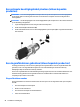User Manual - Windows 10
●
Computers of tablets met een toetsenbord:
1. Schakel de computer uit.
2. Druk op de aan/uit-knop en druk als het HP logo wordt weergegeven op f10 om Computer
Setup te openen.
●
Tablets zonder toetsenbord:
1. Zet de tablet uit.
2. Druk op de aan/uit-knop in combinatie met de knop volume omlaag tot het opstartmenu
wordt weergegeven en tik vervolgens op
F10 om Computer Setup te openen.
2. Selecteer Beveiliging, selecteer Hulpprogramma's voor harde schijf of Hulpmiddelen voor vaste
schijf (alleen bepaalde producten), selecteer DriveLock en druk op enter.
OPMERKING: Voor bepaalde producten moet u mogelijk het BIOS-beheerderswachtwoord invoeren en
DriveLock-wachtwoord instellen selecteren.
3. Selecteer de harde schijf die u wilt beheren, en druk vervolgens op enter.
4. Volg de instructies op het scherm om DriveLock uit te schakelen.
5. Als u Computer Setup wilt afsluiten, selecteert u achtereenvolgens Main (Hoofdmenu), Save Changes
and Exit (Wijzigingen opslaan en afsluiten) en Yes (Ja).
Een DriveLock-wachtwoord invoeren (alleen bepaalde producten)
Zorg ervoor dat de vaste schijf in de computer zelf is ondergebracht (niet in een optioneel dockingapparaat of
externe MultiBay).
Wanneer u wordt gevraagd een DriveLock-wachtwoord op te geven, typt u het gebruikerswachtwoord of het
hoofdwachtwoord (met hetzelfde type toetsen als waarmee u het wachtwoord hebt ingesteld). Druk daarna
op enter.
Als u drie keer het verkeerde wachtwoord hebt ingevoerd, moet u de computer uitschakelen en het opnieuw
proberen.
Een DriveLock-wachtwoord wijzigen (alleen bepaalde producten)
Ga als volgt te werk om een DriveLock-wachtwoord te wijzigen in Computer Setup:
1. Schakel de computer uit.
2. Druk op de aan/uit-knop.
3. Typ bij de prompt DriveLock Password (DriveLock-wachtwoord) het huidige DriveLock-
gebruikerswachtwoord of -hoofdwachtwoord dat u wilt wijzigen, druk op enter en druk of tik
vervolgens op F10 om Computer Setup te openen.
4. Selecteer Beveiliging, selecteer Hulpprogramma's voor harde schijf of Hulpmiddelen voor vaste
schijf (alleen bepaalde producten), selecteer DriveLock en druk op enter.
OPMERKING: Voor bepaalde producten moet u mogelijk het BIOS-beheerderswachtwoord invoeren en
DriveLock-wachtwoord instellen selecteren.
5. Selecteer de harde schijf die u wilt beheren, en druk vervolgens op enter.
6. Maak de selectie om het wachtwoord te wijzigen en volg de opdrachten op het scherm voor het invoeren
van wachtwoorden.
54 Hoofdstuk 7 Beveiliging